Você gosta do design da linha do tempo do Facebook? Deseja adicionar um design no estilo da linha do tempo em seu site? Bem, agora você pode. Embora existam vários temas do WordPress que exibem publicações no estilo de linha do tempo do Facebook, e se você quiser exibi-las somente para uma categoria ou tag específica? Neste artigo, mostraremos como adicionar uma linha do tempo no estilo do Facebook no WordPress sem alterar seu tema.
A exibição da linha do tempo é perfeita se você quiser acompanhar seu progresso em um tópico específico de sua vida ou de seus negócios.
Tutorial em vídeo
Se você não gostar do vídeo ou precisar de mais instruções, continue lendo.
A primeira coisa que você precisa fazer é instalar e ativar o plug-in Timeline Ultimate. Após a instalação, o plug-in adicionará um novo menu Timeline Ultimate em sua barra de administração do WordPress. Para criar sua linha do tempo, você precisa visitar Timeline Ultimate ” New Timeline Ultimate.
Você será solicitado a inserir um título para a linha do tempo, que pode ser qualquer coisa que você queira. Abaixo disso, você verá três guias: Timeline Options (Opções da linha do tempo), Timeline Style (Estilo da linha do tempo) e Timeline Content (Conteúdo da linha do tempo). Por padrão, o plug-in mostrará a guia de opções da linha do tempo, na qual você pode selecionar o número de publicações e as configurações de miniaturas.
O Timeline Ultimate vem com várias opções de estilo incorporadas. Clique na guia Timeline Style (Estilo da linha do tempo) para configurar a exibição de sua linha do tempo. Você pode escolher a imagem de fundo, as cores e o tamanho da fonte.
Depois disso, você precisa clicar na guia Timeline Content (Conteúdo da linha do tempo) para ajustar as configurações de conteúdo. O Timeline Ultimate também oferece suporte a tipos de postagem personalizados.
Você também pode escolher entre suas últimas postagens, categorias, tags, taxonomias personalizadas, arquivos anuais ou até mensais.
Quando estiver satisfeito com as alterações, basta clicar no botão publicar para que essa linha do tempo fique pronta.
Exibição da linha do tempo em um post ou página
Cada linha do tempo criada pelo plug-in vem com seu shortcode e tag de modelo exclusivos. Tudo o que você precisa fazer é copiar o shortcode e publicá-lo em uma página ou postagem no WordPress.
Isso é tudo, agora você pode visitar a página e ver sua linha do tempo no estilo do Facebook em ação.
Esperamos que este artigo tenha ajudado você a adicionar uma linha do tempo no estilo do Facebook ao seu site WordPress. Você pode adicionar várias linhas do tempo, portanto, sinta-se à vontade para adicionar linhas do tempo para seus eventos, tópicos ou registro em diário.
Se você gostou deste artigo, inscreva-se em nosso canal do YouTube para receber tutoriais em vídeo sobre o WordPress. Você também pode nos encontrar no Twitter e no Google+.

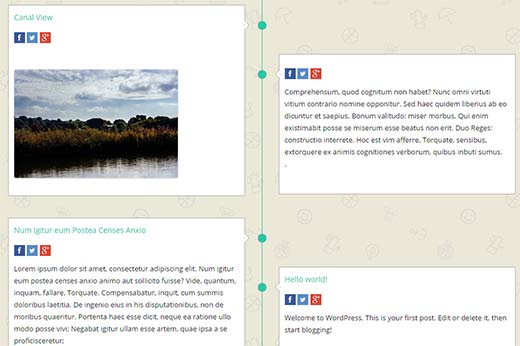
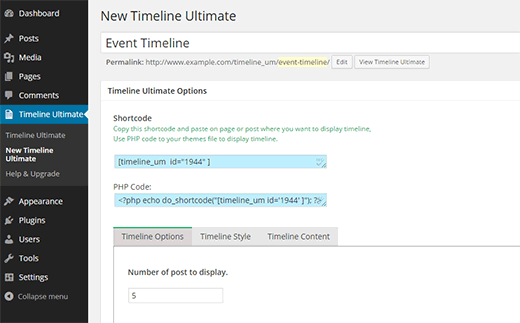
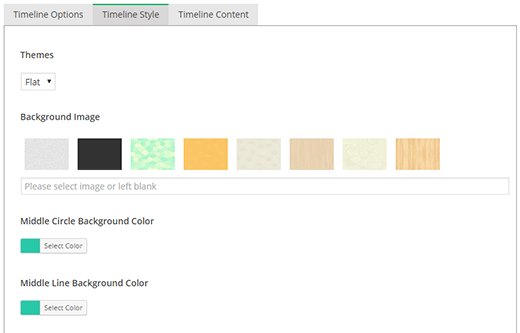
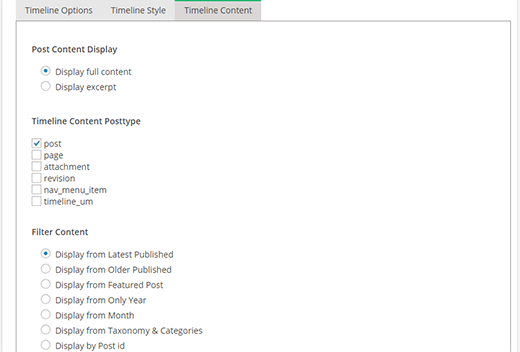
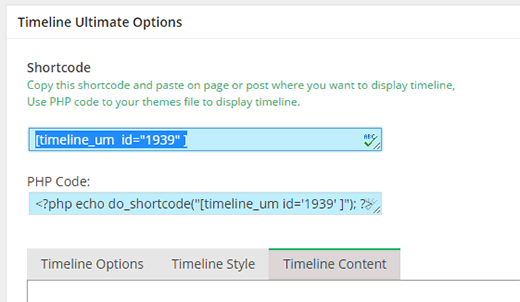




Syed Balkhi says
Hey WPBeginner readers,
Did you know you can win exciting prizes by commenting on WPBeginner?
Every month, our top blog commenters will win HUGE rewards, including premium WordPress plugin licenses and cash prizes.
You can get more details about the contest from here.
Start sharing your thoughts below to stand a chance to win!
Preetam Kumar Patel says
How to add data in timeline from front end .Means data will be enter from a webpage (like result of a student) and it will be shown in the the time line in defferent page.
Steve says
Why can I not comment or see comments of those who go to our site? Also, why are the pictures not showing up by my posts?